Днес ще се опитаме да се справим с един от най-мистериозните и неразбираеми проблеми, когато страниците се зареждат в браузър на компютър или лаптоп много дълго и бавно. И ако се замислите, причината веднага е ясна - бавен интернет. Когато скоростта на интернет връзката е много ниска, става ясно, че сайтовете ще се зареждат бавно. Особено тежки сайтове с много изображения и други елементи. Но не, проблемът с бавното зареждане на страници възниква при потребители с добра скорост на връзката. При проверка на скоростта резултатът е добър, файловете и торентите се зареждат бързо, а страниците в браузъра не бързат да се отварят.
Според моите наблюдения проблемът със скоростта на зареждане на сайтове се наблюдава във всички браузъри: Yandex Browser, Google Chrome, Opera, Mozilla Firefox, Microsoft Edge и разбира се в Internet Explorer.
Проблемът е двусмислен, тъй като не е ясно колко бавно се отварят сайтове, през кой браузър, кои конкретни сайтове, какъв интернет има потребителят и каква скорост, как работи на друго устройство, кога проблемът се появи и т.н. Има много, много много нюанси. Което, ако желаете и е необходимо, можете да опишете в коментарите към тази статия. И ще се опитам да ви дам по-конкретен отговор. Е, по-долу в тази статия ще говоря за очевидните и не толкова причините и решенията на този проблем.
Веднага ще оставя връзки към решения на други подобни проблеми:
- Страниците не се зареждат напълно. Браузърът не отваря напълно сайтове и снимки
- Браузърът не отваря страниците, но Интернет е там и Skype работи
- Някои сайтове не се отварят в браузъра чрез рутер
- Решение на грешката „Неуспешен достъп до сайта“
Какво да опитате и да проверите първо:
- Ако проблемът току-що се появи, рестартирайте компютъра и рутера (ако има такъв).
- Също така, на първо място, съветвам ви да проверите скоростта на интернет. Вижте скоростта на изтегляне. Ако например има по-малко от 1 Mbps, тогава е ясно защо сайтовете се зареждат бавно. Въпреки че тук всичко е много, много индивидуално и нееднозначно. Самата концепция за "бавно" е различна за всички.
- Опитайте да отворите сайтове през различен браузър. Например, чрез стандартния Microsoft Edge или Internet Explorer (обикновено те не са засветени, тъй като никой не ги използва).
- Опитайте да разберете дали проблемът е във вашия браузър, компютър, рутер или интернет връзка. Има много опции за бързо намиране. Например, нека опитаме друг браузър. Проверяваме как се отварят сайтове на друго устройство чрез рутер. Можете да свържете Интернет директно към компютъра.
Друг момент: ако имате стар и бавен компютър или лаптоп, това може да е проблемът. Той просто не може да се справи.
Бавно зареждане на сайтове в браузъра поради ниската скорост на интернет
Реших първо да обмисля този вариант. Тъй като скоростта на връзката директно влияе на скоростта, с която ще се отворят страниците в Интернет. Възможно е поради някаква причина скоростта на вашата интернет връзка да е спаднала значително. Например някои проблеми с доставчика, във вашия рутер, смущения (ако говорим за Wi-Fi мрежа) и т.н.
Можете да проверите скоростта на връзката на уебсайта http://www.speedtest.net/ru/. Дадох линк към по-подробни инструкции по-горе. Можете да правите измервания от различни устройства и като свържете Интернет директно към компютър или лаптоп. Без рутер, ако имате такъв.
Например, сега пиша тази статия само чрез 3G модем (който е свързан с рутер, който от своя страна разпространява интернет на други устройства) и това е моята скорост:

И какво да кажа, сайтовете ми се отварят наистина бавно. Вярно, може да е още по-лошо. Но мисля, че дори при 10 Mbps, страниците в браузъра трябва да се зареждат моментално.
По принцип с този проблем се сблъскват потребителите, които се свързват към Интернет чрез 3G / 4G модеми. Скоростта в 3G / 4G мрежите може да бъде много добра, но много зависи от натовареността на базовата станция и от силата на сигнала. Ако модемът или телефонът хване лошо, скоростта ще бъде ниска. Не говоря за 2G мрежи (GPRS, EDGE), там всичко е много бавно.
Изводи: ако скоростта на връзката е добра, но има проблем със скоростта на зареждане на сайтовете, тогава вижте тази статия по-нататък. Ако скоростта е ниска, тогава трябва да разрешите този проблем. Отново, ако имате интернет чрез 3G / 4G модем, тогава можете да го настроите за най-добрия с програмата AxesstelPst EvDO BSNL, да го повишите по-високо, да си купите антена. Ако имате стандартна връзка: кабел е рутер, а скоростта е ниска само през Wi-Fi, тогава вижте статията как да увеличите скоростта на интернет през Wi-Fi чрез рутер. Ако дори когато кабелът е свързан директно към компютъра, скоростта по време на проверката не съответства на тази, обещана от доставчика, тогава можете спокойно да се обадите на поддръжката на вашия интернет доставчик и да разберете този проблем.
Какво да направите, ако страниците се отварят за дълго време с добра скорост на интернет
По-нататък ще разгледаме решения, които могат да помогнат само ако имате нормална скорост на интернет връзка. Е, да речем 3 Mbps (изтегляне) и по-висока версия. Ако вашият чек показва например 50 Mbps, а сайтовете едва се отварят, тогава описаните по-долу решения трябва да помогнат за решаването на този проблем.
Някои опции:
- Бавно зареждане на сайтове поради препълнен кеш и бисквитки на браузъра. Ненужни допълнения. Пълно задвижване C.
- Вируси, зловреден софтуер.
- Проблеми с настройките на мрежата.
- Бавни DNS сървъри.
- Излишни програми, които зареждат мрежата и компютъра. Антивируси.
- Бавен VPN сървър (ако използвате VPN)?
Повече подробности сега?
Ние изчистваме кеша, бисквитките на браузъра, проверяваме добавките и свободното пространство на C устройството
1 Първо отидете на "Моят компютър" или просто "Компютър" в Windows 10 и вижте дали локалният диск C е пълен. Когато е пълен, лентата става червена. И ако тя е пълна, тогава трябва да я почистите: изтрийте или прехвърлете ненужни файлове от работния плот и папката "Документи". Премахнете ненужните програми или ги почистете с CCleaner, което ще обсъдя по-долу.2 След това трябва да изчистите кеша и за предпочитане също бисквитките (бисквитката) на браузъра, който използвате, и в кои сайтове бавно се отварят. Ако имате Opera, значи имате късмет :), тъй като написах подробни инструкции: как да изчистите история, кеш, бисквитки на браузъра Opera.Важно! Ако изчистите само кеша, тогава няма да се случи нищо лошо. Но ако изчистите бисквитки, пароли и автоматично попълване на данните от формуляра, тогава най-вероятно ще трябва да въведете отново сайтовете (въведете пароли).При всички бръснари всичко е приблизително едно и също. Например в Google Chrome. Необходимо е да отворите менюто „Допълнителни инструменти“ - „Изтриване на данни от гледани страници“. След това изберете „Изображения и файлове в кеша“ и „Бисквитки“ и ги изчистете. Няма да забравите да изберете елемента "за всички времена". Можете да опитате първо да изчистите само кеша.
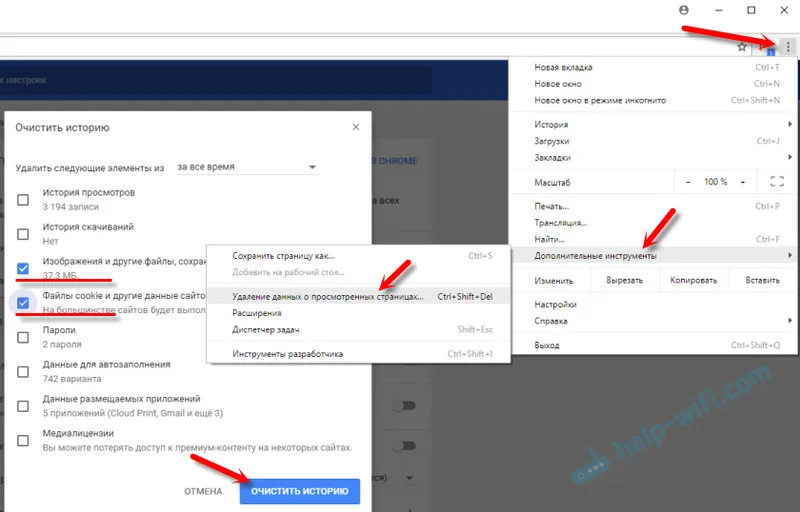
В почти всеки браузър можете да отворите прозорец с изчистване на историята, като натиснете „Ctrl + Shift + Del“. И тогава просто избираме елементите, които трябва да бъдат изчистени.
3 Сега почти всеки браузър (Opera, Chrome, Mozilla Firefox, Yandex Browser) може да инсталира разширения (добавки). И не е рядкост тези разширения да забавят браузъра много. Особено като VPN, различни интернет "ускорители", блокери и т.н.Трябва да проверите списъка с инсталирани разширения (добавки) във вашия браузър. Opera го прави така:
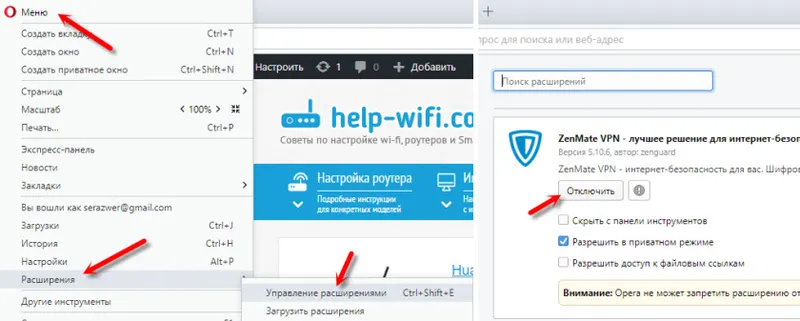
Деактивирайте ненужните разширения. Или изключете всичко, за да проверите.
Също така проверете дали случайно сте включили режима „Turbo“ в браузъра си (който често се забавя, вместо да ускорява зареждането) или VPN в Opera.
4 Отделни програми могат да се използват за почистване на всички браузъри, самата система Windows и системния регистър, или контрол на стартирането. Препоръчвам CCleaner. Безплатно (може лесно да се изтегли в интернет), на руски и прост.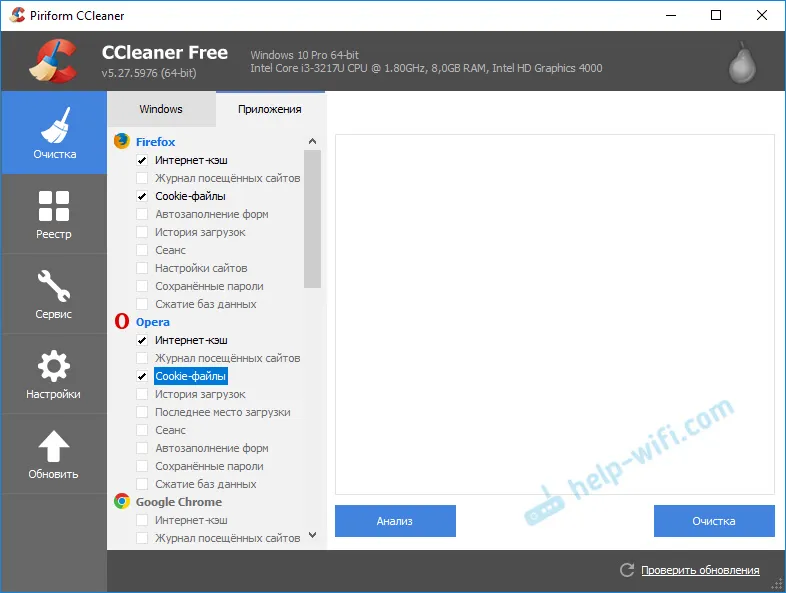
Първо изберете елементите, които трябва да бъдат почистени, пуснете „Анализ“ и след това почистете намерения боклук. Аз сама използвам тази програма. Просто гледайте внимателно. Ако не сте сигурни, тогава не поставяйте отметка в квадратчето. Можете безопасно да почистите „кеша на Интернет“.
Бавно зареждане на сайтове поради вируси
Определено не е излишно да проверите компютъра си за вируси и други злонамерени програми. Ако имате инсталиран антивирус и той се актуализира, тогава стартирайте сканиране на системата. Можете също да проверите компютъра си с антивирусни помощни програми. Например: AVZ, Dr.Web CureIt!, Инструмент за премахване на вируси Kaspersky, Malwarebytes.
Това са безплатни комунални услуги. Те не инсталират, те просто стартират и проверяват компютъра ви. Намерените заплахи могат да бъдат премахнати.
Нулиране на мрежовите настройки
Напълно възможно е същите вируси да въведат някои от техните параметри в мрежовите настройки на Windows. И поради това имаше проблеми с бавното зареждане на страници в интернет. За да не търсите ръчно тези параметри, съветвам ви да го направите много по-лесно. Възстановете мрежовите настройки до фабричните настройки по подразбиране.
В зависимост от вашата интернет връзка, след нулиране на настройките може да се наложи да пренастроите връзката си с вашия интернет доставчик или да се свържете към Wi-Fi мрежа.Нулирането е много просто. Написах отделни статии по тези теми:
- Инструкции за Windows 10:
- Инструкции за Windows 7, 8, 10:
В командния ред като администратор, просто изпълнете няколко команди и рестартирайте компютъра.

Не забравяйте да рестартирате компютъра след тази процедура.
DNS сървърите могат да забавят зареждането на сайтове в браузъра
DNS е отговорен за гарантирането, че адресите на сайтове, с които сме свикнали (от букви), се преобразуват в IP адреси (от номера). И ако сървърът, който е отговорен за това преобразуване, е бавен и бъг, тогава сайтовете могат да отнемат дълго време. По правило всеки използва DNS сървърите на доставчика. Но, можете да ги промените на други.
Препоръчвам да регистрирате DNS сървъри от Google: 8.8.8.8 / 8.8.4.4. Това може да стане в свойствата на интернет връзката (или Wi-Fi).
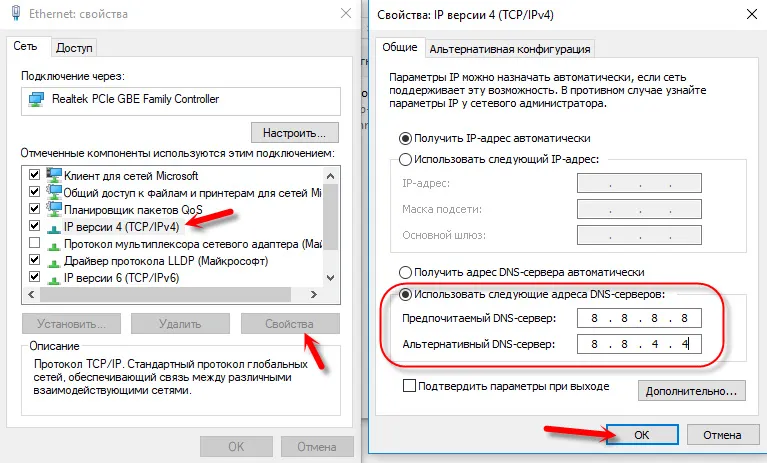
Прочетете повече в статията: 8.8.8.8 - какъв е адресът? Как да заменим DNS с Google Public DNS.
Програми и антивирусни програми
Ако имате инсталиран антивирус, опитайте да го деактивирате за известно време. Или деактивирайте вградената в него защитна стена. Най-вероятно проверява всяка страница, която отворите във вашия браузър и проверява много бавно.
Освен това по отношение на програмите. Ще ви представя програми като торент клиенти, различни програми за изтегляне от интернет, изтегляне на различни филми и др. Има и различни програми за ускоряване на интернет, оптимизиране на Windows и т.н. Те обикновено винаги започват с Windows и се скриват в лентата за известия Затворете всички ненужни, премахнете ги от стартиране (можете да използвате същата програма CCleaner). В Интернет има много инструкции за управление на стартиране в Windows. Имаме статия по малко по-различна тема.
Затваряме, изключваме, изтриваме всички ненужни неща. Всички тези програми могат не само да забавят зареждането на страниците, но и да поемат ресурси в операционната система и компютърът работи по-бавно.
Може би проблем с VPN (ако е инсталиран)?
В наши дни, когато доставчиците блокират достъпа до различни сайтове, потребителите използват VPN за достъп до тези блокирани сайтове. Най-често VPN на компютър се конфигурира чрез отделна програма или разширение на браузъра. Писах по-подробно за разширенията в статията: VPN за Chrome, Opera, Firefox и Yandex Browser.
А връзката през VPN сървъра може да бъде много бавна. Особено, ако е безплатен VPN. Но дори платената услуга често може да се забави. Дори ако сте използвали Интернет чрез VPN и всичко е работило добре, сървърът, чрез който се свързвате, може да се провали по всяко време или много потребители се свързват чрез него и той просто не може да се справи с натоварването. Скоростта на зареждане на сайтове чрез такъв сървър ще бъде много бавна.
Решение: най-често в настройките на програмата или разширението на браузъра можете да промените сървъра (в друга държава). Ако това не работи, изключете VPN напълно. Затворете връзката и затворете програмата. Деактивирайте разширението във вашия браузър. След това всичко трябва да се отвори нормално.
послеслов
Опитах се да разгледам всички известни ми причини в момента, поради които има проблеми със скоростта на зареждане на сайтове. Сигурен съм, че има и други решения на този проблем. Ако знаете какъв друг може да е случаят или сте решили този проблем по друг начин, тогава ни кажете за това в коментарите. Ще се радвам да добавя полезна информация към статията и всички ще кажат Благодаря!
Можете, разбира се, да зададете въпроси по темата. Само аз имам едно искане, в описанието на проблема ви напишете резултатите от проверката на скоростта на вашата интернет връзка. Или прикачете екрана към коментара (имаме такава възможност).


